Twitch'e Video Yükleme Adımları - Ne Yapmalısınız
Twitch popüler bir çevrimiçi multimedya platformudur. Başlıca kullanıcıları çok sayıda oyuncu ve içerik yaratıcısıdır. Bu platformda canlı yayınlar, çevrimiçi oyunlar, eSporlar ve diğer eğlence içeriklerini izleyebilirsiniz. Twitch'in şu anda 30 milyon aktif kullanıcısı var. İnsanlar platformda oyun oynarken kendilerinin videolarını, stratejilerini ve diğer içerikleri paylaşıyor. Peki, biz nasıl Kaydedilmiş bir videoyu Twitch'e yükleyin? Videolarımız için gereksinimler nelerdir? Bu makale ihtiyacınız olan her şeyi ve tüm dosya yükleme prosedürünü açıklayacaktır. Twitch platformuna erişebiliyorsanız ve hesabınız varsa, bu kılavuz tam size göre. Yüklemeden önce video ayrıntılarını değiştirmek istiyorsanız, önerdiğimiz Vidmore Video Converter Ultimate'ı seçin.
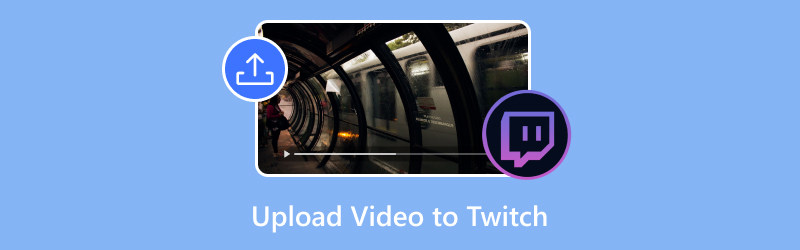
SAYFA İÇERİĞİ
Bölüm 1. Önceden Kaydedilmiş Videoları Twitch'e Yükleyebilir misiniz?
Önceden kaydedilmiş videoları Twitch'e yükleyebilir misiniz? Elbette mümkündür. Herhangi bir resmi Twitch kullanıcısı platforma video yükleyebilir. Twitch, kullanıcıların yüklenen videoları hemen yayınlamasına izin vermekle kalmaz, aynı zamanda zamanlanmış bir yayınlama işlevi de sağlar. Bir tarih ve saat ayarlayabiliriz ve platform dosyamızı yükleyecektir. Kritik nokta, gizliliğimizi de sağlayabilmesidir. Yüklediğimiz tüm içerikler ayrıca telif hakkıyla korunmaktadır.
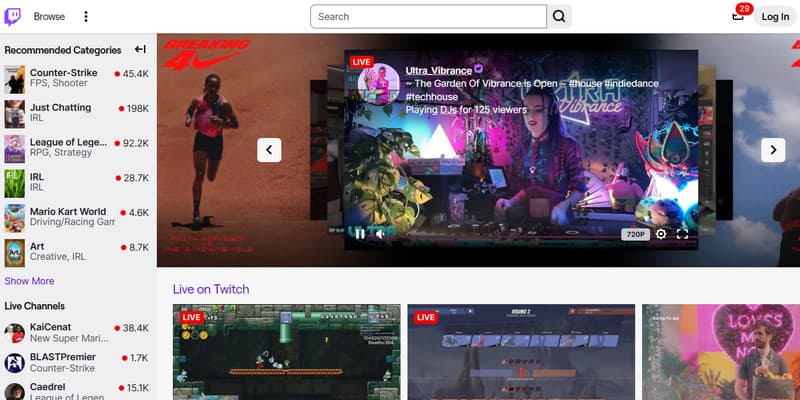
Bölüm 2. Twitch'in Video Yükleme Gereksinimleri
Twitch platformu video yüklememizi desteklese de, tüm videolar yüklenemez. Ve başlamadan önce, başlamadan önce platform oturum açma ve ayarlarını da tamamlamanız gerekir. Aşağıdaki içerikte, video yükleme için Twitch platformunun gerekliliklerini açıklayacağız. Öncelikle dosyalarınızın aşağıdaki gereklilikleri karşılayıp karşılamadığını kontrol edebilirsiniz.
Twitch Ortağı veya Ortağı Olun
Öncelikle hesabınıza giriş yapmalısınız. Lütfen tüm kullanıcıların video yükleyemediğini unutmayın. Yeni bir kullanıcıysanız bu özelliği kullanamazsınız. Twitch Ortağı veya Ortağı olmanız gerekir. Twitch Ortağı veya Ortağı olmak için gerekenler şunlardır.
• En az 50 takipçisi vardır.
• Son 30 gün içerisinde en az 500 dakika canlı yayın yapmış olmak.
• Aynı anda ortalama üç veya daha fazla izleyiciye sahip olan.
• 7 adet benzersiz yayın günü bulunmaktadır.
Bu gereklilikleri karşıladığınızda, Twitch Ortağı olarak yükseltileceksiniz. Bu noktada, Twitch'e video yükleyebileceksiniz. Ancak, Twitch Ortağı olmak için daha fazla başarıya ulaşmanız veya çok sayıda aktif takipçinizin olması gerekir.
Twitch Ortağı veya Ortağı Olun
Daha önce de belirtildiği gibi, tüm videolar platforma yüklenemez. Dosyanızı Twitch tarafından desteklenen bir video biçimine dönüştürmeniz ve bazı parametreleri ayarlamanız gerekir. Aşağıda Twitch'in video kalitesi için bazı gereksinimleri verilmiştir. Lütfen yüklemeden önce dosyanızın aşağıdaki koşulları karşıladığından emin olun.
• Dosya biçimi MP4, MOV, AVI veya FLV olmalıdır.
• Video kalitesi 1080p veya 60 FPS'ye kadar olmalıdır.
• Ses AAC formatında olmalıdır.
• Video kodeği H.264 olmalıdır.
• Bit hızı en fazla 10 Mbps olmalıdır.
Yükleme Sayısı Sınırlamaları
Kullanıcılar platforma aynı anda çok fazla video yükleyemez. Toplu yüklemelere izin verilir, ancak kullanıcılar aynı anda en fazla 5 video ve 24 saat içinde en fazla 100 video yükleyebilir. Lütfen bunu çok sık yapmayın.
Bunlar bilmeniz gereken tüm noktalardır. Bu koşulları sağladıysanız başlayabilirsiniz.
Bölüm 3. Twitch'e Video Nasıl Yüklenir
Twitch hem mobil hem de online cihazlarda kullanılabiliyor.
Bilgisayarınızda Twitch'e nasıl video yükleyeceğinizi öğrenmek için bu bölümü okuyun. Eğer bir video düzenleyici Yüklemeden önce Vidmore Video Converter'ı deneyin.
Aşama 1. Tarayıcınızı kullanarak Twitch'in resmi web sitesine girin. https://www.twitch.tv.
Adım 2. Twitch hesabınızla giriş yapın. Sağ üst köşede bulunan profil resmine tıklayın.
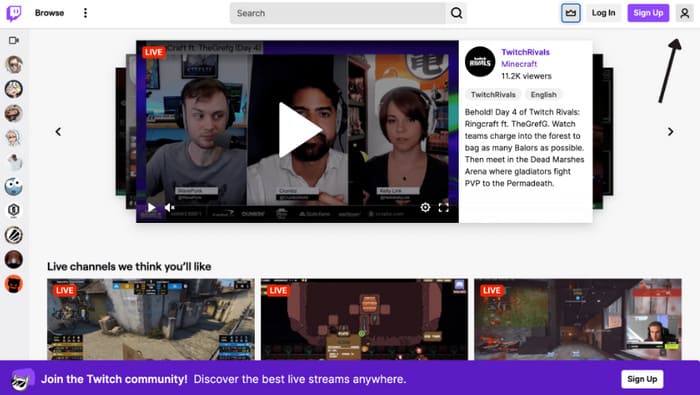
Aşama 3. Bir açılır menü başlatılacak. Seçin Video yapımcısı Tüm seçenekler arasında.
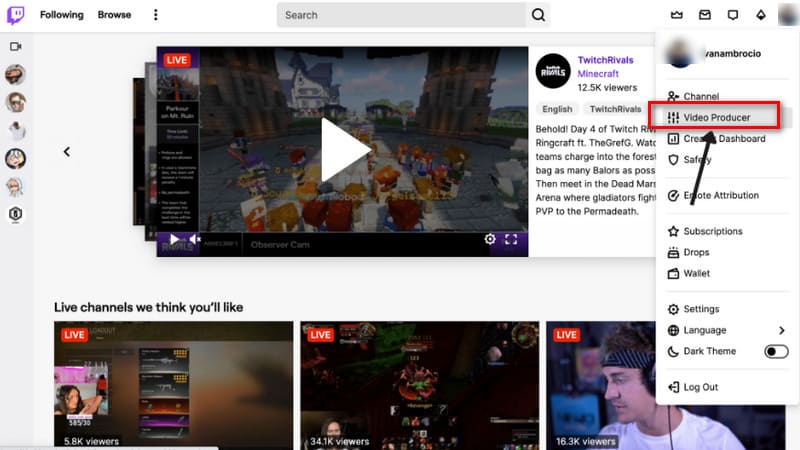
4. adım. Yeni pencereye girdikten sonra mor renkli Yükle düğmesine tıklayın. Ayrıca videoyu Twitch video yapımcısı sayfasına sürükleyip bırakabilirsiniz.
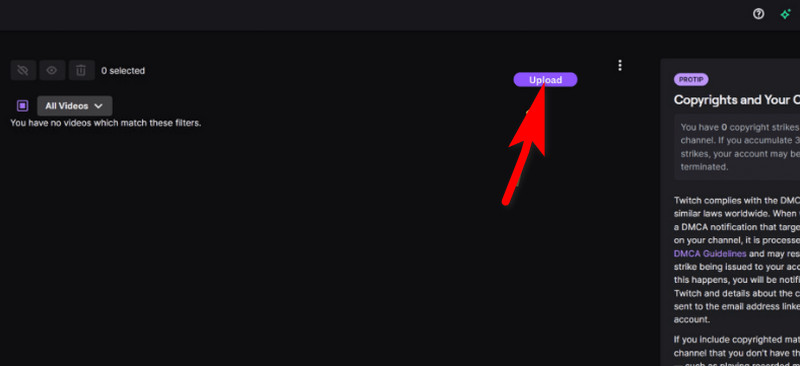
Adım 5. Yüklemeniz gereken videoyu seçin ve Açık.
6. adım. Video yüklenecek. İşlem tamamlandığında, tıklayın Yayınla.
Adım 7. Videonuz için meta veri bilgilerini doldurun. Son olarak, seçin Yayınla.
İpuçları: Meta veriler Başlık, açıklama, dil, kategori ve etiketleri ekleyin.
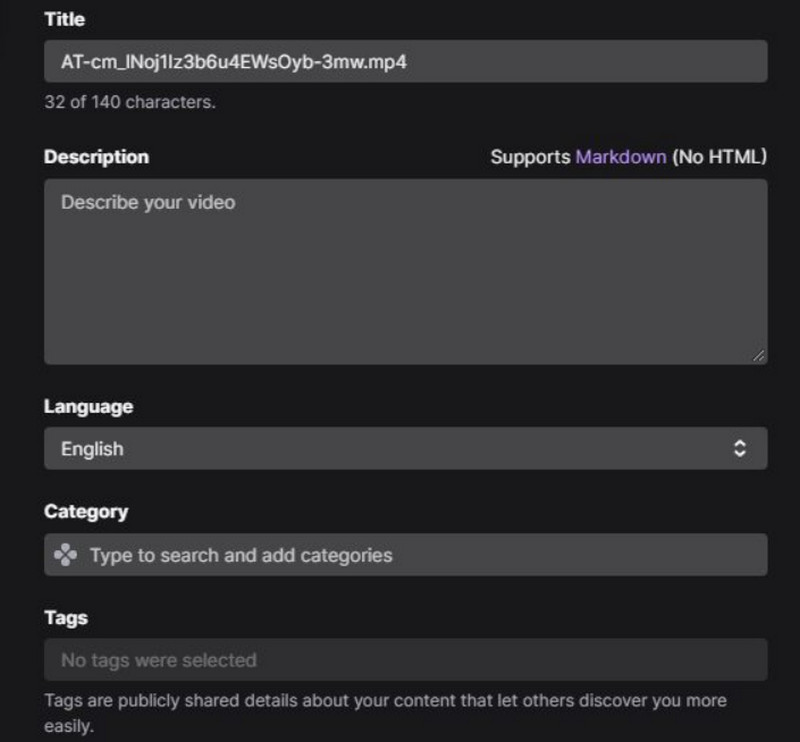
Bu adımlar mobil cihazlarda da mevcuttur.
Bölüm 4. Öneri: Twitch için En İyi Video Düzenleyici ve Dönüştürücü
Bir video kaydettiyseniz ve bunu platforma yüklemek istiyorsanız, düzenleme ve ayarlama vazgeçilmezdir. Bu noktada, size yardımcı olacak profesyonel bir video editörüne ihtiyacınız var. Denemenizi öneririz Vidmore Video Dönüştürücü. Şu anda 200'den fazla formatı destekliyor. Video formatınız Twitch'in gereksinimlerini karşılamıyorsa, verimli bir şekilde dönüştürmeyi tamamlamak için kullanabilirsiniz. Dahili profesyonel video düzenleme, geliştirme, sıkıştırma, kırpma ve diğer işlevleri de dosyalarınızı en profesyonel seviyeye yükseltmek için yeterlidir. Göndermek istediğiniz çok sayıda resim varsa, Vidmore Video Converter'ın video yapımcısını kullanarak bunları daha çekici dinamik videolara dönüştürebilirsiniz. Araç kutusunda ayrıca arka plan temizleyici, video geliştirici, filigran temizleyici vb. gibi daha gerekli işlevler de bulabilirsiniz. Bununla birlikte, en çekici videoları yapmak için hiçbir engel kalmayacak.
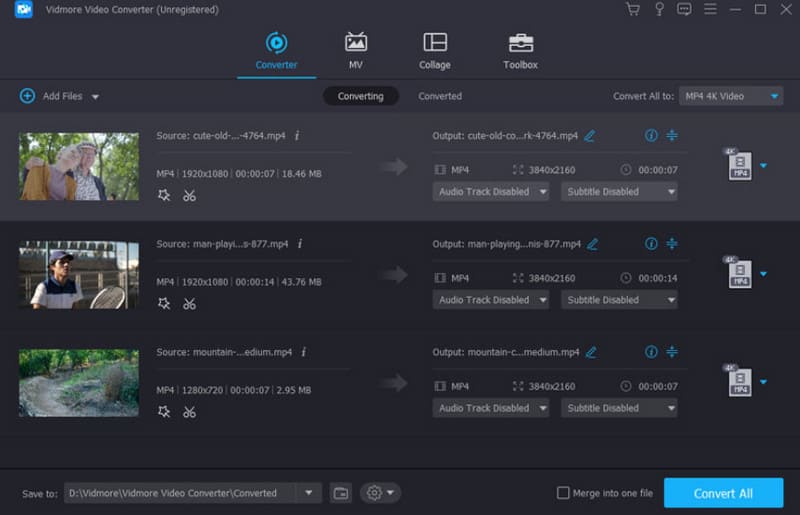
Bölüm 5. Twitch'e Video Yüklemenin SSS'leri
Twitch'te klip nasıl yayınlarım?
Twitch web sitesini açın ve hesabınızla oturum açın. Twitch İştiraki veya Ortağı olduğunuzdan emin olun. Profil simgesine tıklayın ve seçin Video yapımcısı. Basın Yükle düğmesine basın ve yüklemek istediğiniz klibi seçin. Meta veri ayarlarını bitirin ve seçin Yayınla.
Twitch'te video nasıl başlatılır?
Telefonunuza Twitch uygulamasını indirin ve yükleyin. Twitch hesabınızla oturum açın ve uygulamada profil fotoğrafını seçin. Ardından, şuna dokunmalısınız: Canlı Yayına Geç ve akışı ayarlayın. Tüm bu adımları tamamladıktan sonra canlı yayına geçebilir ve bir video başlatabilirsiniz.
Önceden kaydedilmiş bir videoyu Twitch'te yayınlayabilir misiniz?
Elbette, platform şu anda kullanıcıların bunu yapmasına izin veriyor. Bunu bir akış kodlayıcısı kullanarak yapabilirsiniz. Edit Stream Info panelini bulun ve Rerun'ı seçin.
Sonuç
Bu yazıda, gerekli tüm koşulları tam olarak anlayabilirsiniz. Twitch'e video yükleme ve belirli adımlar. Yüklemeden önce videoları düzenlemek için en iyi video düzenleyici olan Vidmore Video Converter'ı öneriyoruz. Twitch'i yardımımızla başarıyla kullanabileceğinizi umuyoruz.



